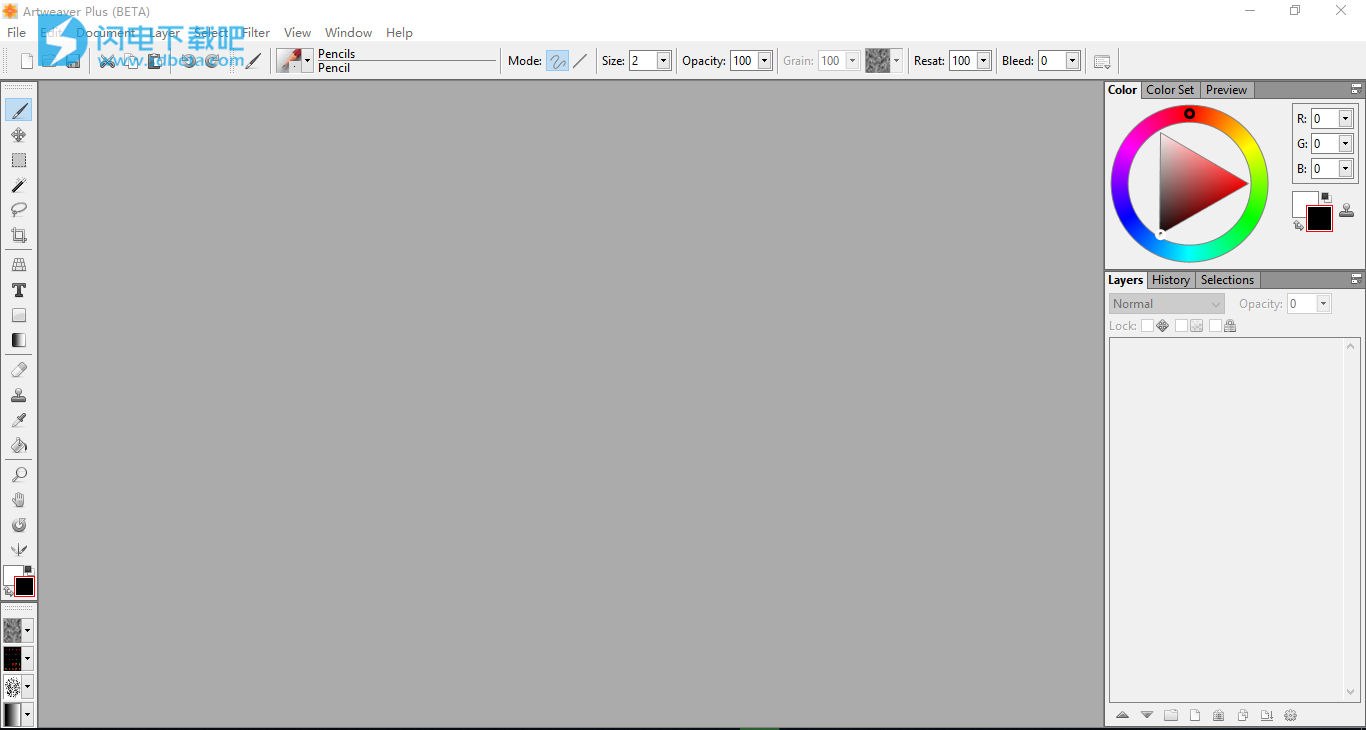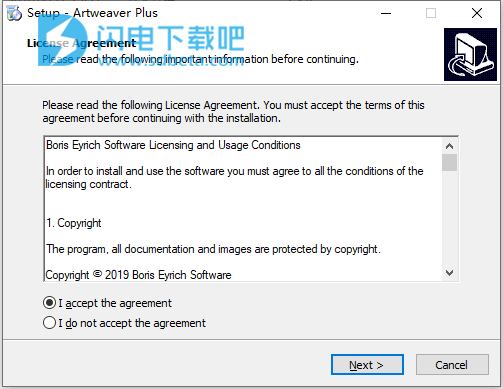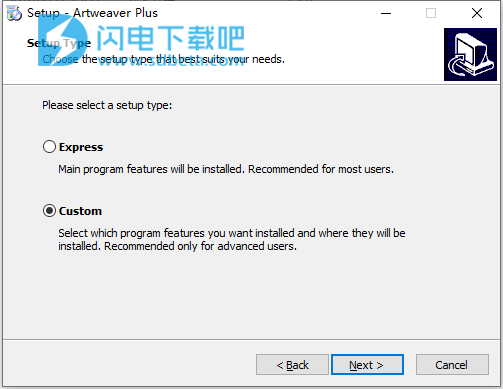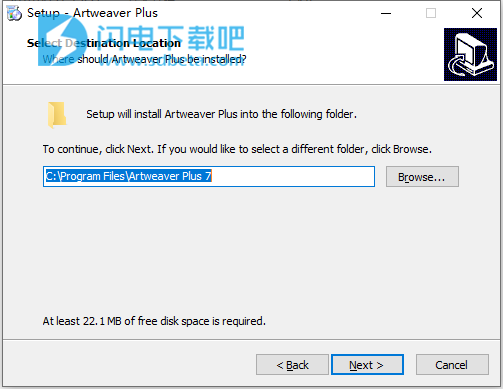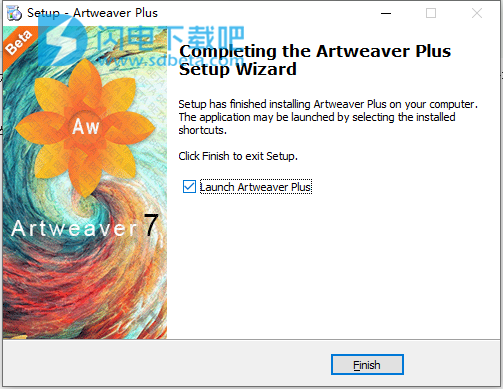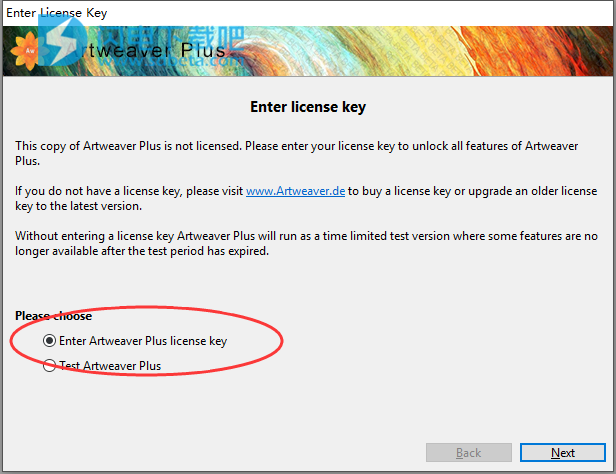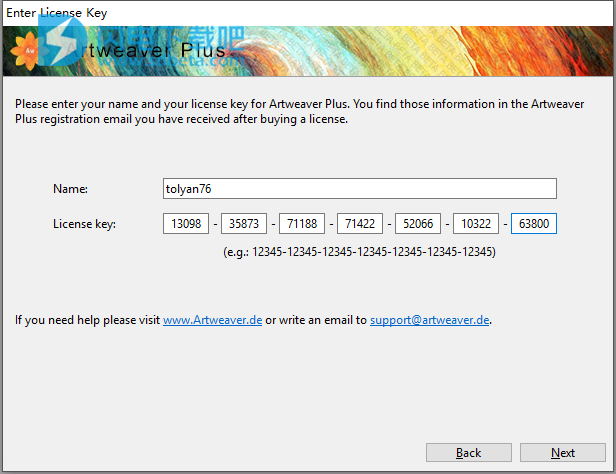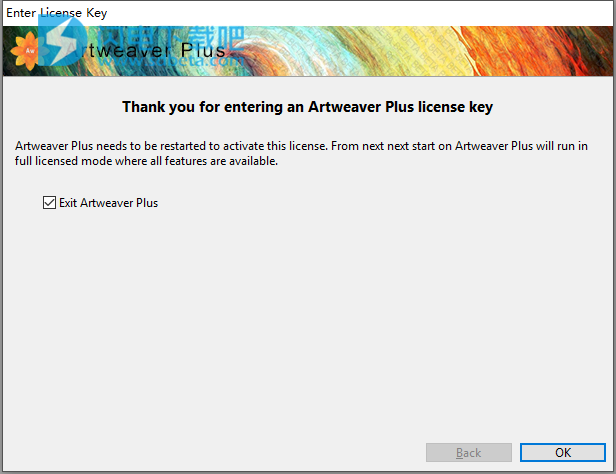1、支持许多不同的数字笔刷,如粉笔,木炭,铅笔......
10、效果滤镜,如锐化,模糊,浮雕,马赛克......
以及更多 ...
软件功能
1、逼真的画笔
Artweaver具有强大且高度可配置的画笔系统,可模拟许多不同的画笔。
- Artweaver具有强大且高度可配置的画笔系统,可模拟许多不同的画笔。每个画笔配置都可以保存为新变体,甚至可以保存到新类别中。
- 许多预定义的画笔和纸张,imagestamp,捕获,...预设。
- 不同的笔刷类型,如圆形,喷枪,毛刷,像素,...
- 通过广泛的编辑器详细的刷配置可能性。
- 只需克隆颜色,即可将现有图像转换为带有画笔的图稿。
- 镜子绘画,以创建容易对称的绘画。
- 高精度16位刷式发动机,确保精确结果。
2、友好的界面
Artweaver具有直观且易于使用的用户界面,但完全可配置。
- Artweaver具有直观且易于使用的用户界面。但您仍然可以根据需要进行调整,并将其保存为不同的安排,以优化您的工作流程。
- 应用程序窗口中的可自由旋转和可拖动的画布。
- 调色板的自由调整,安排和对接。
- 自定义调色板,用于存放常用的快捷方式,画笔和预设。
- 可自定义的键盘快捷键。
- 用户界面的不同颜色主题。
- 可管理的预设。
3、在团队中工作
Artweaver允许您通过Internet与其他艺术家一起工作。
Artweaver允许您通过LAN或Internet与其他艺术家一起处理同一文档。
4、强大的核心
Artweaver由强大的核心驱动,支持许多工具,图层和过滤器。
- Artweaver由强大的核心驱动,最大限度地利用现有硬件,并支持许多其他工具/功能,这些工具/功能对绘画和图像编辑非常有用。
- 支持8位和16位/频道的文档。
- 可通过插件扩展以扩大功能。
- 支持图层和透明度。
- 支持笔式平板电脑,包括压力,笔式橡皮擦和工具ID。
5、全功能的绘画工具
Artweaver是一个功能齐全的绘画工具,具有大量预定义的逼真画笔,可以创造性地绘画或只是实验。Artweaver适合初学者和高级用户。
使用帮助
一、从扫描仪和相机导入图像
要导入扫描图像,请打开从单独扫描软件保存的TIFF文件,或直接在Artweaver中使用WIA界面。在任何一种情况下,请务必安装扫描仪或相机所需的软件。有关安装说明,请参阅设备制造商提供的文档。
设备驱动程序仅由制造商提供支持。如果您在扫描时遇到问题,请确保使用的是最新版本的设备驱动程序和软件。
1、使用WIA界面导入图像
选择文件->导入->WIA支持
单击扫描
2、从单独的扫描应用程序导入图像
启动扫描软件,根据需要设置选项
以TIFF格式保存扫描图像
在Artweaver中打开已保存的TIFF文件
二、插件
插件是扩展Artweaver功能的软件模块。许多插件都附带Artweaver。其他插件可从第三方软件开发人员处获得。
1、Artweaver使用以下类型的插件
效果滤镜 为光栅图像提供特殊效果。您可以从“过滤器”菜单访问可用的过滤器
文件格式插件 扩展了对打开和/或保存不同图像格式的支持
导入插件 支持通过外部设备(如扫描仪和数码相机)获取图像,以及未内置于应用程序中的文件格式
导出插件 导出图像数据并支持特殊输出设备
2、安装插件
所有插件必须位于Artweaver插件文件夹中。
3、安装新插件
按照插件制造商提供的安装说明进行操作
如果您在Artweaver插件文件夹中安装了插件,Artweaver会在启动期间自动加载插件
如果Artweaver正在运行,请重新启动它以激活新插件
4、使用第三方插件
除了自己的格式之外,Artweaver还支持Photoshop©格式的插件,这是许多第三方软件开发人员提供的。
5、使用Photoshop©兼容插件
按照插件制造商提供的安装说明进行操作
选择“ 编辑” 菜单 - > “首选项” - >“ 插件”
单击 “ 文件夹” 字段旁边的“ ...” 按钮
在“ 搜索文件夹” 对话框中,选择一个驱动器/文件夹
单击“ 确定”
重新启动Artweaver以激活新插件
三、笔平板电脑支持
Artweaver支持Pen Tablets,包括。压力敏感笔通过Wintab和Windows Ink Pen界面。
1、笔校准
您可以根据自己的需要单独调整笔的压力。
首选项笔校准。
2、根据自己的需要调整笔压力
选择主窗口菜单 - > 编辑 - > 首选项
在“ 首选项” 对话框中选择“ 笔校准”
输入 笔的最大压力 和最小压力值
输入 笔的压力分布值
3、使用多个笔(仅限Wacom®Intuos)
所有Intuos笔都具有ToolID,允许您在Artweaver会话期间配置和使用多个笔。
此功能仅适用于Plus版本。
四、自定义性能
记忆首选项
您可以更改专用于Artweaver的内存使用百分比,默认情况下设置为75%。您可以将高达100%的内存专用于Artweaver。您可以选择的最低百分比是10%。您还可以选择Artweaver用于存储其临时文件和访问虚拟内存的暂存盘。
此功能仅适用于Plus版本。
1、设置内存使用量
选择编辑 菜单 - > 首选项 - > 性能
在“ 内存使用情况” 框中键入一个数字
2、选择暂存盘
选择编辑 菜单 - > 首选项 - > 性能
单击Temp目录 字段旁边的... 按钮
在“ 搜索文件夹” 对话框中,选择一个驱动器/文件夹
单击“ 确定”
3、撤消首选项
多次撤消允许您撤消和重做多达100个级别的更改。Artweaver设置20个级别作为默认值。
多次撤消可以使用大量内存。如果对整个图像执行多个操作,则必须为每个撤消步骤保存整个图像。
4、设置撤消级别
选择编辑 菜单 - > 首选项 - > 性能
在“ 历史记录状态” 框中输入1到100之间的数字